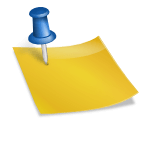구글에 검색하면 기록이 남게 되는데, 이 과거 흔적이 나타나는 게 도움이 될 때가 많습니다. 하지만 공용 컴퓨터를 이용하거나 사생활 문제로 이런 기록이 남는 것을 불편해하시는 분들도 있습니다. 그래서 오늘은 이런 흔적을 삭제하고 앞으로도 기록이 남지 않도록 설정을 변경하는 방법에 대해서 알아보겠습니다. 모바일에서 구글 크롬 앱을 이용하는 방법과 PC에서 크롬 웹 브라우저를 이용하는 방법에 대해 알아보겠습니다. 순서대로 보셔도 되고 원하는 부분만 골라보셔도 됩니다. 그럼 시작하겠습니다. Google 검색 기록 설정을 끄다
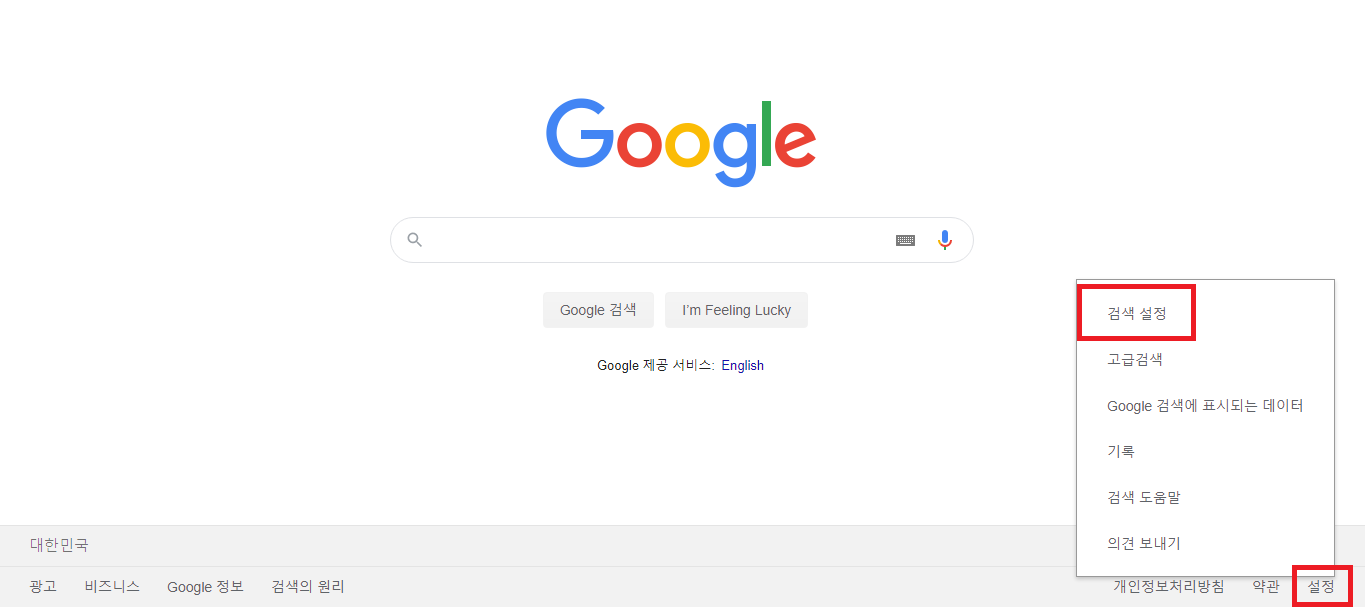
먼저 휴대폰 바탕화면에서 크롬 앱을 실행하고 구글 홈페이지에 접속하여 상단에 보이는 내 프로필 아이콘을 탭합니다.

화살표 표시가 나타내는 검색 기록에 들어가고 화면이 바뀌면 웹 및 앱 활동에 저장에 들어갑니다. 아래쪽 삭제는 나중에 알아보도록 하겠습니다.
화면을 보시면 사용에 체크가 되어 있는 상태이기 때문에 그 옆에 사용중지를 누르면 메뉴가 나오는데 둘 중 하나를 선택합니다. ‘사용중지’를 선택했더니 안내 화면이 뜹니다. 하단의 확인 버튼을 누르면 현 시간부터는 사용자가 검색한 기록이 남지 않게 됩니다.
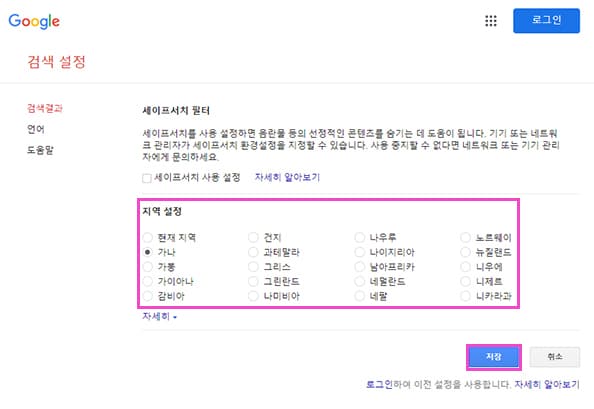
본문의 내용을 영상으로 만들어 보았습니다. 구글 검색 기록을 삭제하다
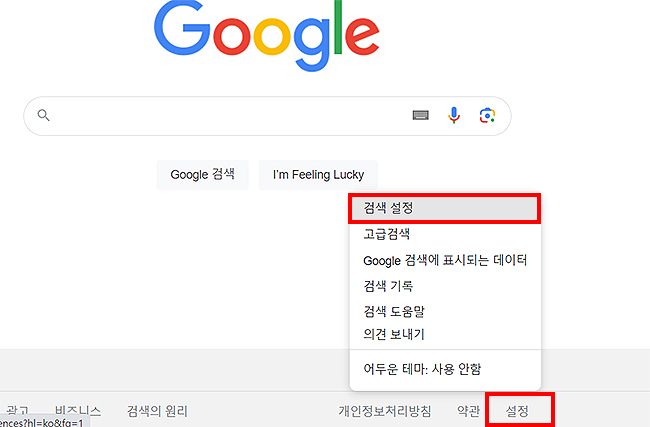
검색 기록을 삭제하기 위해 아까 간과한 부분으로 돌아왔습니다. [삭제] 버튼을 누르면 팝업 메뉴가 나오는데 여기서 자신이 검색한 기록을 삭제할 수 있습니다. 오늘 검색한 기록만 삭제할지, 모든 검색 데이터를 삭제할지 다양하게 선택할 수 있습니다. Google Chrome 검색이력 삭제 및 검색이력 설정 삭제

노트북이나 데스크톱 컴퓨터 환경에서 설정하는 방법을 살펴보겠습니다. 먼저 크롬 브라우저를 실행한 구글의 첫 페이지 하단의 설정을 클릭하고 메뉴가 나타나면 화살표 이미지가 나타내는 검색 기록을 클릭합니다.

화면이 바뀌면 [웹 및 앱 액티비티에 저장] 를 마우스로 클릭합니다. 삭제 버튼은 잠시 후에 볼게요.
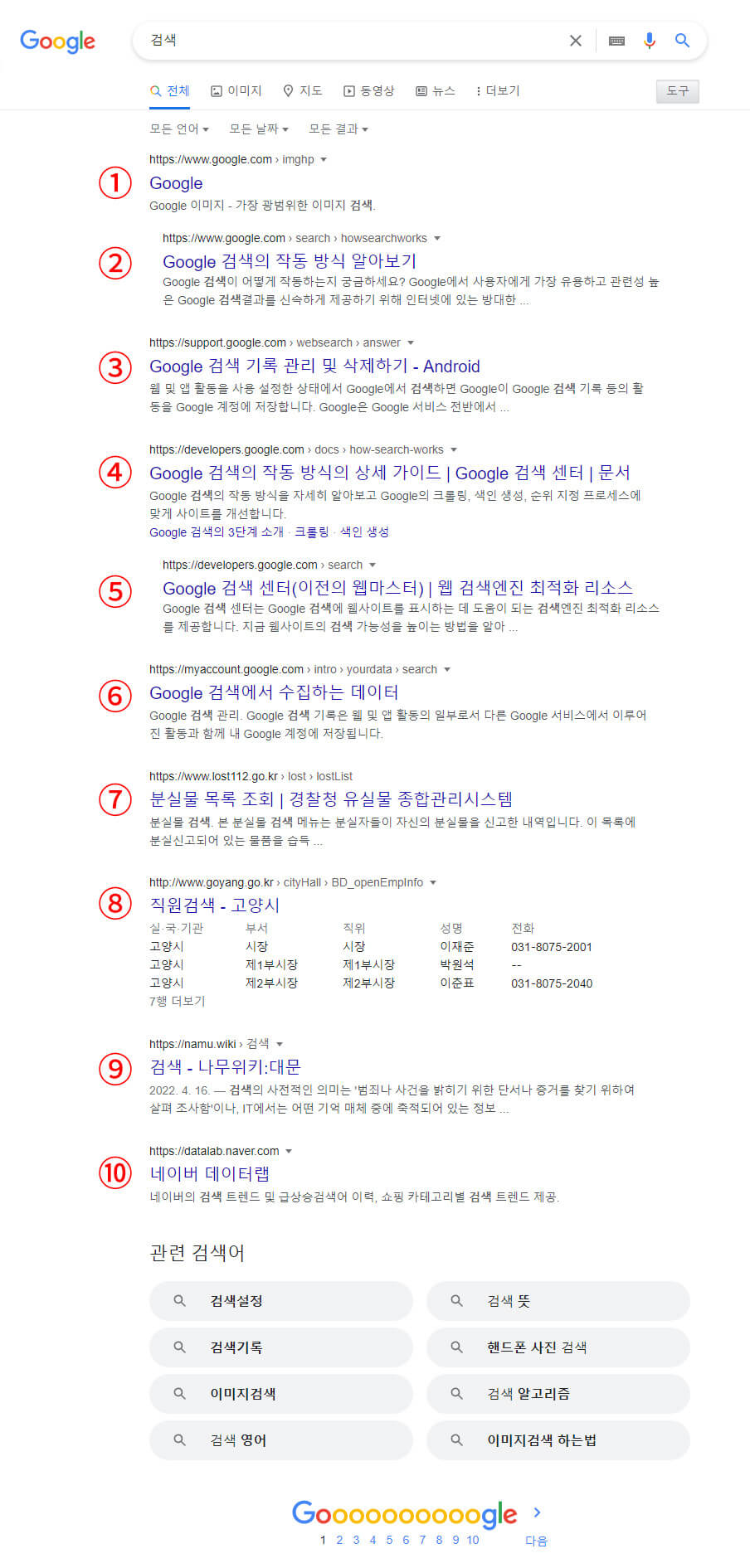
기본적으로는 [사용] 버튼이 활성화되어 있습니다. 그 옆에 ‘사용중지’ 버튼을 클릭하면 메뉴가 나오는데 여기서 검색기록 저장기능만 사용중지할지, 추가 저장된 기록까지 삭제할지 선택할 수 있습니다. 각각의 희망에 맞게 선택해주세요. 이렇게 하면 검색 저장을 끄는 설정이 완료되었습니다.
방금 지나갔던 삭제 클릭해볼게요. 메뉴가 표시되고 어떻게 삭제할지 선택할 수 있습니다. 여기서는 모든 데이터 삭제를 눌러 봅니다.
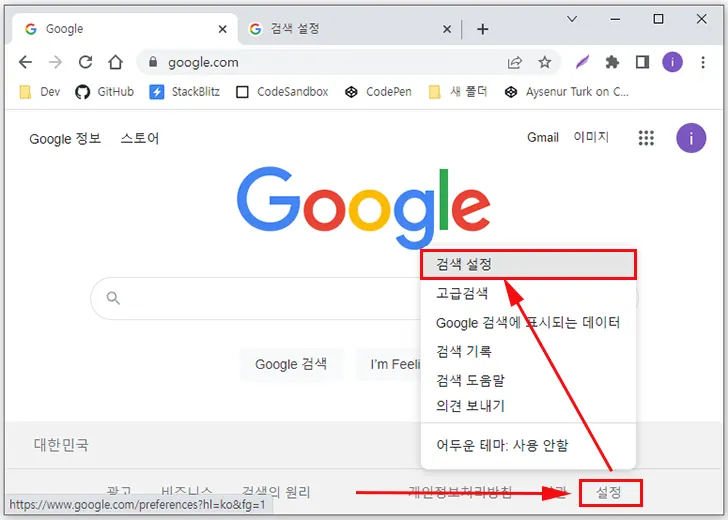
자신의 활동과 관련된 어떤 기록을 삭제하고 삭제하지 않을 것인지 묻는 창이 나타납니다. 원하는 것을 선택한 후 다음 버튼을 누릅니다.
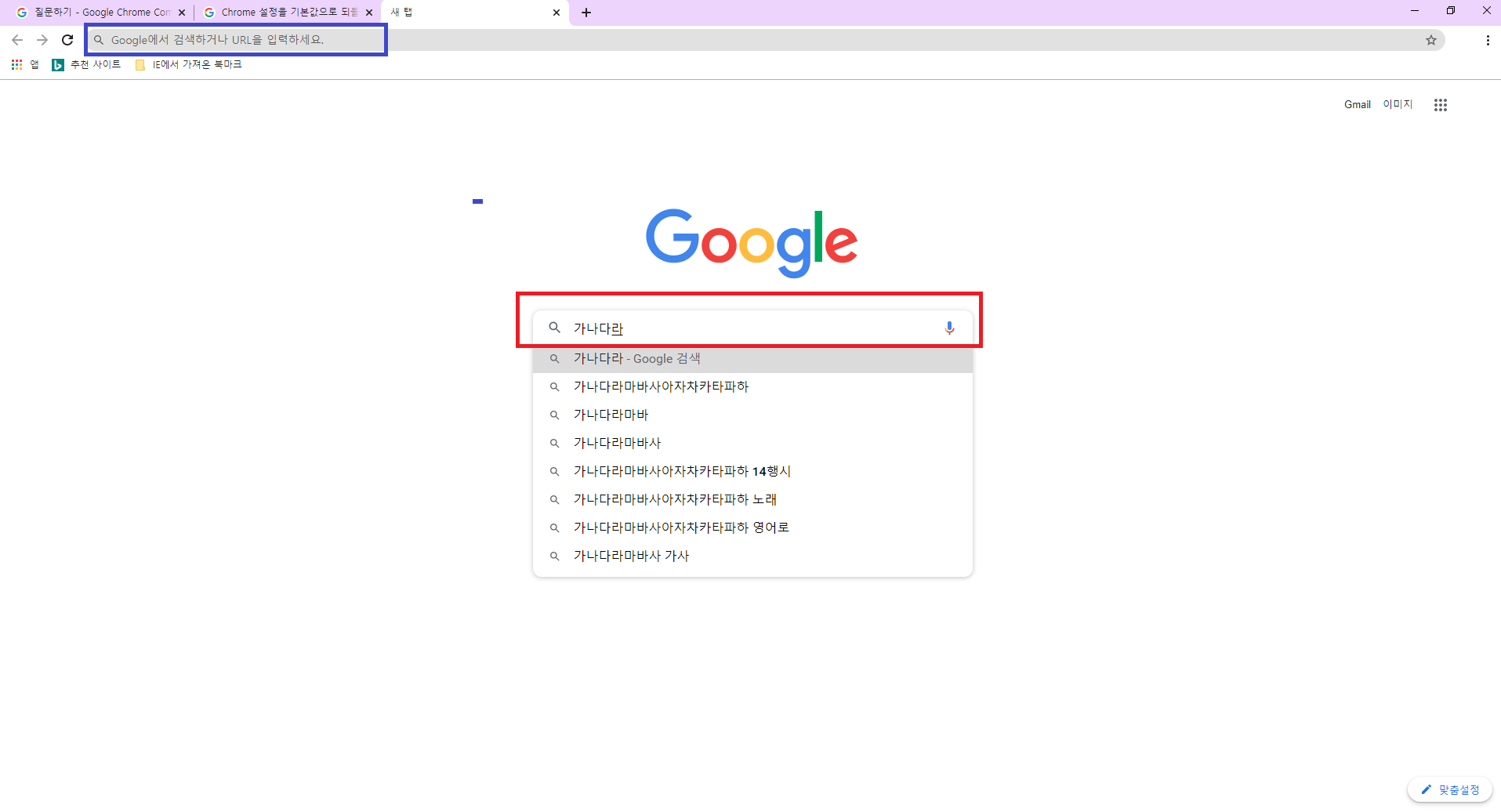
내가 검색한 내용을 보여주면서 위와 같이 계속 삭제할 것인지 묻습니다. 다소 번거로우시겠지만 이렇게 계속 삭제해주시면 되고, 이후 이용자가 검색한 기록은 타인이 볼 수 없게 됩니다.이상 구글에서 자신의 검색 기록을 삭제하고 검색 기록 저장 기능을 끄는 방법에 대한 포스트를 마치겠습니다.